Como parar Spotify da abertura na inicialização do Mac/Win/Phone 2025
"Como parar Spotify desde a abertura na inicialização toda vez que um PC é ligado?” Você é um daqueles Spotify usuários que também estão procurando a resposta para este dilema? Assumimos que sim, se você está aqui lendo este post.
Spotify é um dos mais incríveis serviços de streaming de música que é amado por muitos por causa da compatibilidade do aplicativo com vários dispositivos e reprodutores de mídia. A maioria dos usuários acha muito conveniente usar o Spotify aplicativo para Mac ou Windows. No entanto, toda vez que a inicialização do PC é feita, Spotify é iniciado automaticamente. Outros acham isso bom, mas alguns ficam perturbados com isso. Assim, talvez, fazendo-os procurar um método para parar Spotify abrindo na inicialização em seus dispositivos.
Quando o Spotify app é instalado no desktop ou laptop de uma pessoa, por padrão, ele se abre assim que o PC é aberto. Ele será executado automaticamente em segundo plano assim que o usuário fizer login em seu computador. Às vezes, isso aumenta o tempo de inicialização, tornando-o um pouco mais demorado para abrir o computador, o que pode ser incômodo às vezes.
Para ajudá-lo a aprender como prevenir Spotify abrindo na inicialização, compartilhamos aqui procedimentos detalhados que você pode seguir. De fato, na primeira parte, discutiremos imediatamente como desabilitar Spotify abrindo na inicialização se você for um usuário do Windows.
Conteúdo do Artigo Parte 1. Como parar Spotify de Abrindo na inicialização do WindowsParte 2. Como parar Spotify de Abrindo na inicialização do MacParte 3. Como parar Spotify desde a abertura na inicialização do telefoneParte 4. Bônus: Baixar Spotify Músicas Sem LimitaçãoParte 5. Resumo
Parte 1. Como parar Spotify de Abrindo na inicialização do Windows
Nesta parte, você aprenderá como parar Spotify abrindo automaticamente no Windows por meio de quatro métodos. Cada um será explicado detalhadamente.
Método 1. Pare Spotify da abertura na inicialização via Spotify Configurações
Na verdade, um método de como parar Spotify desde a abertura na inicialização do Windows é modificar Spotifyconfigurações atuais do. Aqui está como isso pode ser feito.
Passo 1. No seu PC, abra o Spotify aplicativo usando o “Início”ou o“barra de tarefas”(se ainda não estiver aberto).
Passo 2. Uma vez Spotify foi lançado, toque no botão “três pontos”Ícone que você verá no canto superior esquerdo da tela. Nas opções exibidas, escolha “Editar" então "Preferencias".
Passo 3. Role para baixo até ver o “Mostrar configurações avançadas”Opção que deve estar sob“Configurações" tela.

Passo 4. Continue rolando até chegar ao “Inicialização e comportamento da janela" seção. Existem duas opções abaixo dele. À direita deste “Abra Spotify Automaticamente depois de fazer login no computador”Opção, marque o menu suspenso.
Etapa 5. Você notará que, uma vez desmarcado o menu suspenso, serão apresentadas três opções. Você pode escolher "reduzido ao mínimo"(para permitir a inicialização, mas a visualização de inicialização não estará em tela inteira), “Não”(para finalmente parar Spotify desde a abertura na inicialização) ou “Sim”(para mantê-lo como está – abertura automática durante a inicialização).
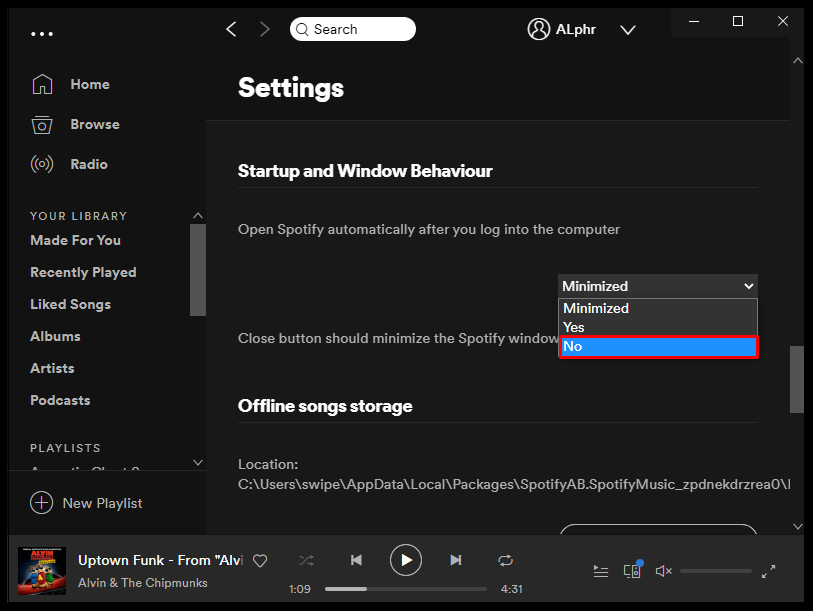
Depois de terminar o método acima de como parar Spotify abrindo automaticamente na inicialização, você pode simplesmente fechar o “Configurações" do Spotify. Uma vez que pretendemos parar Spotify desde a abertura por padrão, é claro, você deve selecionar “Não”Das opções mencionadas na etapa 5.
Método 2. Pare Spotify da abertura na inicialização por meio do Gerenciador de tarefas
Se você não quiser fazer o primeiro método, também pode tentar este segundo método de como parar Spotify desde a abertura na inicialização do Windows 10/Windows 11 usando o Gerenciador de Tarefas. Você pode seguir as etapas abaixo.
Passo 1. No seu computador Windows 10, basta clicar com o botão direito em uma área vazia da barra de tarefas. Você verá “Gerenciador de tarefas”nas opções. Se você estiver usando um PC com Windows 11, basta usar este atalho de teclado – “Ctrl + Shift + Esc".
Passo 2. Assim que o Gerenciador de Tarefas abrir, basta selecionar a guia “Comece".
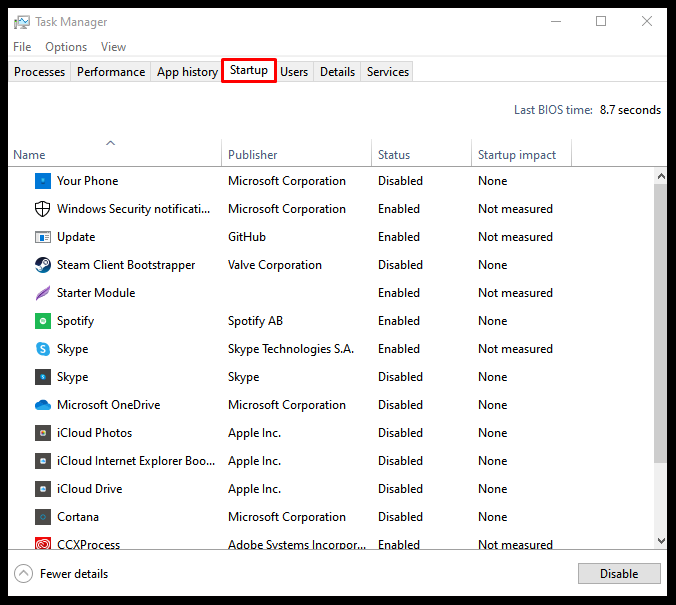
Etapa 3. Você verá uma lista de aplicativos. A partir daí, procure Spotify. Basta clicar com o botão direito sobre ele e, no menu que aparece na tela, escolher a opção “Desabilitar"Opção.
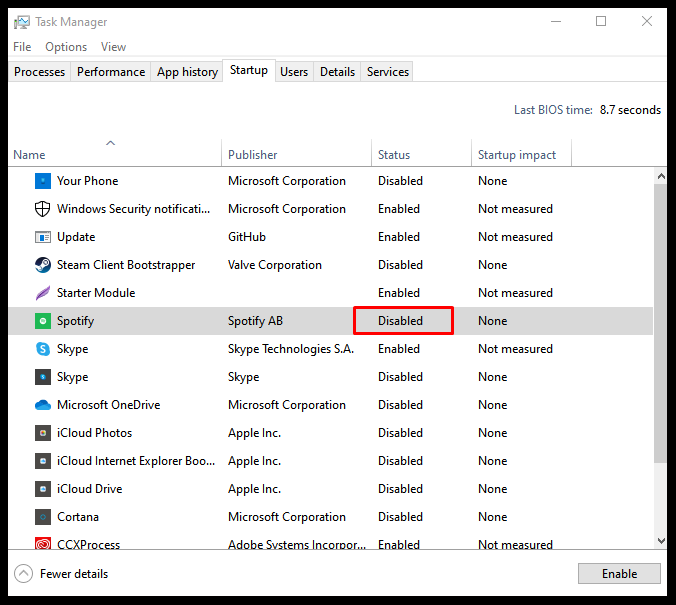
Tão simples como o acima, você pode ter a função de inicialização de Spotify Desativado.
Método 3. Pare Spotify da abertura na inicialização usando as configurações do Windows
Na verdade, a terceira maneira de parar Spotify desde a abertura na inicialização é usando “Configurações”No seu PC com Windows.
Passo 1. No seu PC com Windows, abra o “Início”Menu e depois vá para“Configurações”. Você também pode abri-lo diretamente usando este atalho de teclado – “Tecla do Windows + I".
Passo 2. Quando o "Configurações”menu aberto, marque“Apps”Na lista que você verá no lado esquerdo da tela. Depois, escolha “Inicializar” que fica na parte inferior direita da tela.
Etapa 3. Olhando para a seção Aplicativos de inicialização, você pode encontrar o “Spotify”Aplicativo (você também pode usar a opção de filtro para pesquisar facilmente) e, em seguida, basta alternar o controle deslizante para“Off".
Se você é um Windows 10 usuário, você também pode simplesmente ir para “Início" então "Configurações”, Escolha“Apps" então "Comece”. Você pode simplesmente desligar Spotify de "Apps de inicialização”seção para parar Spotify da abertura na inicialização.
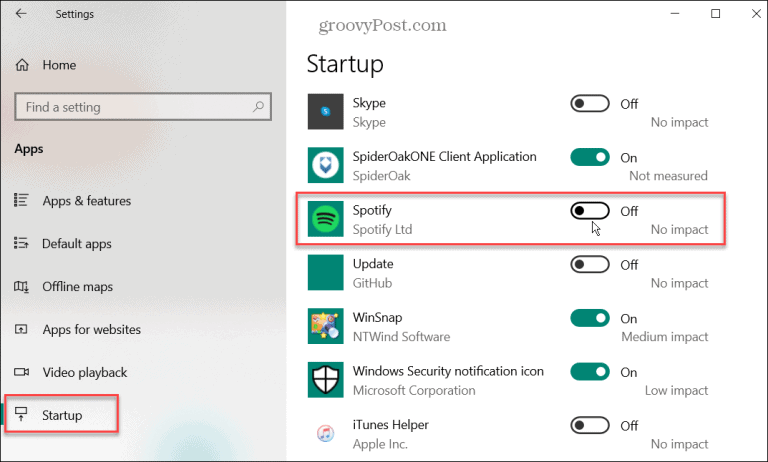
Método #4. Use o Spotify Web Player
Ao invés de aprender e seguir qualquer um dos métodos de parar Spotify da abertura na inicialização que foi apresentada anteriormente, você também pode tentar usar o Spotify jogador web em vez disso. Isso também funciona quase da mesma forma que o aplicativo de desktop e é bom se você quiser economizar algum espaço de armazenamento. Você pode simplesmente acessar o site oficial do Spotify e faça login em sua conta.
Você só precisa observar que a qualidade do áudio ao transmitir pelo web player não é tão boa quanto ao transmitir pelo app. Além disso, você não pode baixar músicas para curtir Spotify escuta offline através do reprodutor web.
Parte 2. Como parar Spotify de Abrindo na inicialização do Mac
Desde que compartilhamos como parar Spotify desde a abertura na inicialização do Windows na primeira parte, agora compartilharemos como você pode parar Spotify desde a abertura na inicialização do Mac. Você pode simplesmente seguir o guia abaixo sobre como excluir Spotify dos itens de inicialização do Mac.
Passo 1. Abra o "Preferências do sistema”No seu Mac e depois vá para“Usuários e grupos".
Passo 2. Selecione “Itens de login.”Desbloqueie a janela usando o login do mac. e remover Spotify na lista Itens de login, selecione Spotify app e clique no sinal (-).
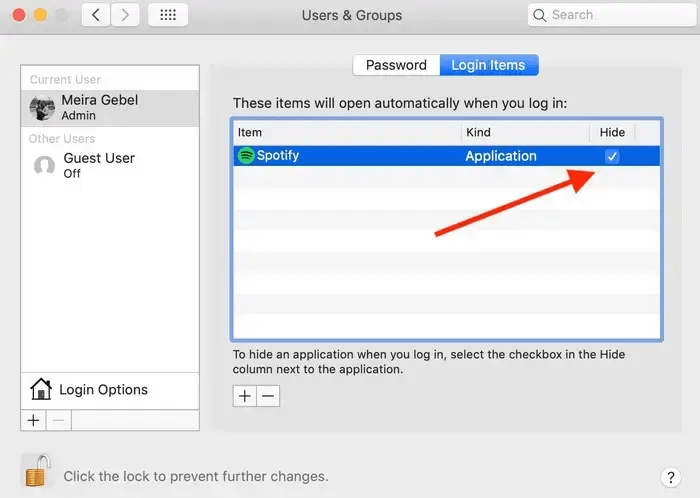
Tão simples quanto o acima, você pode desativar Spotify de abrir automaticamente no seu Mac. Você também pode seguir as mesmas etapas do Método nº 1 apresentado na primeira parte, pois todo o processo é quase o mesmo se você usar um computador Mac.
Parte 3. Como parar Spotify desde a abertura na inicialização do telefone
Porque Spotify continuar abrindo automaticamente no seu Android?
If Spotify inicia automaticamente o Android, você pode permitir o Spotify aplicativo para iniciar automaticamente quando o dispositivo for iniciado. Também pode ser porque você ativou as configurações de plano de fundo ao usar Spotify Conecte-se para reproduzir música.
Como parar Spotify de iniciar automaticamente o Android?
Como parar Spotify de iniciar automaticamente o Android? Não se preocupe! Você pode desativar Spotify iniciar automaticamente o Android desativando qualquer opção relacionada a Spotify inicialização automática ou atividade em segundo plano nas configurações do seu dispositivo. Aqui está como parar Spotify desde a abertura na inicialização do Android.
- Passo 1. Abra seu Android. Então vá para o 'Configurações' aplicativo.
- Etapa 2. Toque em 'Gerenciar aplicativos'>'Permissões'.
- Etapa 3. Clique no botão 'Começo automático'opção.
- Etapa 4. Localize o Spotify aplicativo e, em seguida, desligue o botão.
Se você é usuário de iPhone ou Samsung, aqui estão orientações sobre como parar Spotify desde a abertura na inicialização do iPhone ou Samsung: como parar Spotify de iniciar automaticamente Samsung/iPhone.
Parte 4. Bônus: Baixar Spotify Músicas Sem Limitação
Agora você aprendeu como parar Spotify desde a abertura na inicialização, se você também está curioso sobre um método que pode ajudá-lo download Spotify músicas sem Premium e limitação, você encontrará o que precisa nesta seção. Alguns usuários acham difícil baixar e acessar Spotify músicas, pois são arquivos protegidos.
Mas o caso é diferente agora, pois já existem ferramentas confiáveis e boas o suficiente para remover a proteção das músicas. Mais ainda, eles também podem ajudar na conversão de arquivos para formatos como MP3. Uma das melhores ferramentas é esta TunesFun Spotify Music Converter .
Este software profissional também é rápido o suficiente para ajudar a economizar tempo durante o processo de conversão. Também promove conversão sem perdas. Assim, a qualidade das músicas certamente será mantida em 100%. Todas as tags de identificação e informações de metadados das músicas também serão mantidas. Além disso, possui uma interface simples que qualquer pessoa pode usar facilmente. Você pode experimentá-lo gratuitamente agora!
Para um guia, aqui está como o TunesFun Spotify Music Converter pode ser usado durante a conversão e download.
Passo 1. Depois que o aplicativo estiver instalado, inicie-o imediatamente e comece adicionando o Spotify músicas ser processado. Usar URLs também deve funcionar.

Etapa # 2 Especifique um formato de saída a ser usado e altere essas outras configurações de parâmetros de saída, se preferir.

Passo 3. Marque a "Converter”Ou o botão“Converter tudo”Para permitir que o aplicativo inicie o procedimento de conversão. Enquanto o processo de transformação estiver em andamento, o processo de remoção de DRM também será feito pelo aplicativo ao mesmo tempo.

Em apenas alguns minutos, você terá os arquivos convertidos prontos para streaming offline! Você pode até mesmo manter as faixas para sempre em qualquer dispositivo que você gostaria de usar!
Parte 5. Resumo
Aprendendo a parar Spotify desde a abertura na inicialização do Mac, Windows, Android ou iPhone é muito fácil, certo? Temos o prazer de apresentar vários métodos e opções para realizar o processo, independentemente de você ser um Windows ou Mac PC ou usuário móvel. Além disso, se você está pensando em baixar Spotify músicas, você sempre pode contar com aplicativos profissionais como TunesFun Spotify Music Converter! O que você está esperando! Experimente gratuitamente agora!
Deixe um comentário